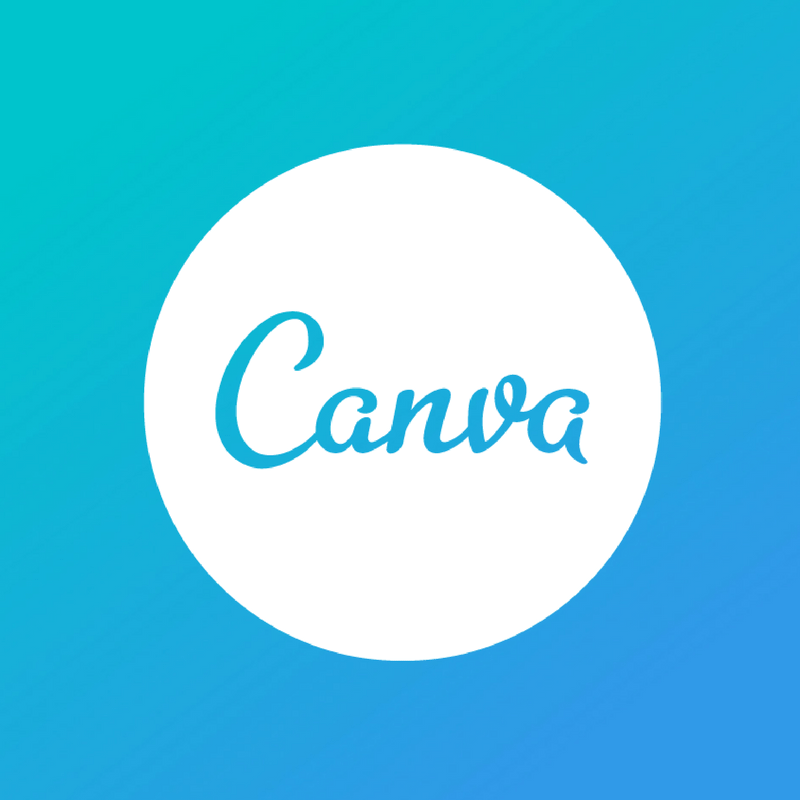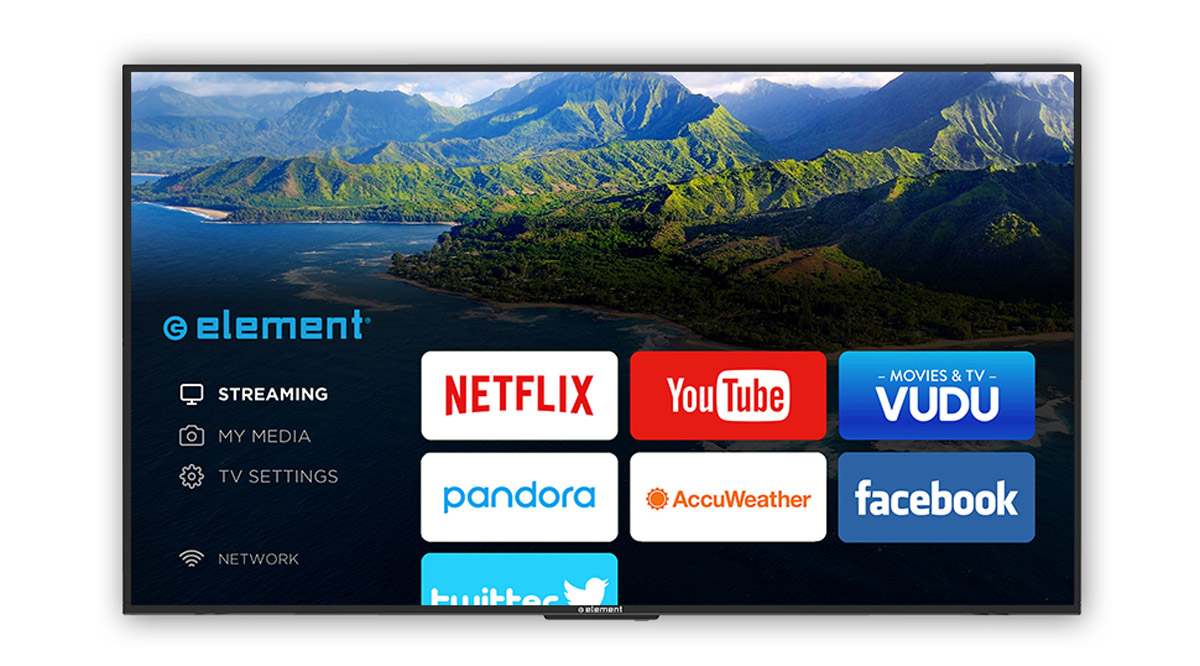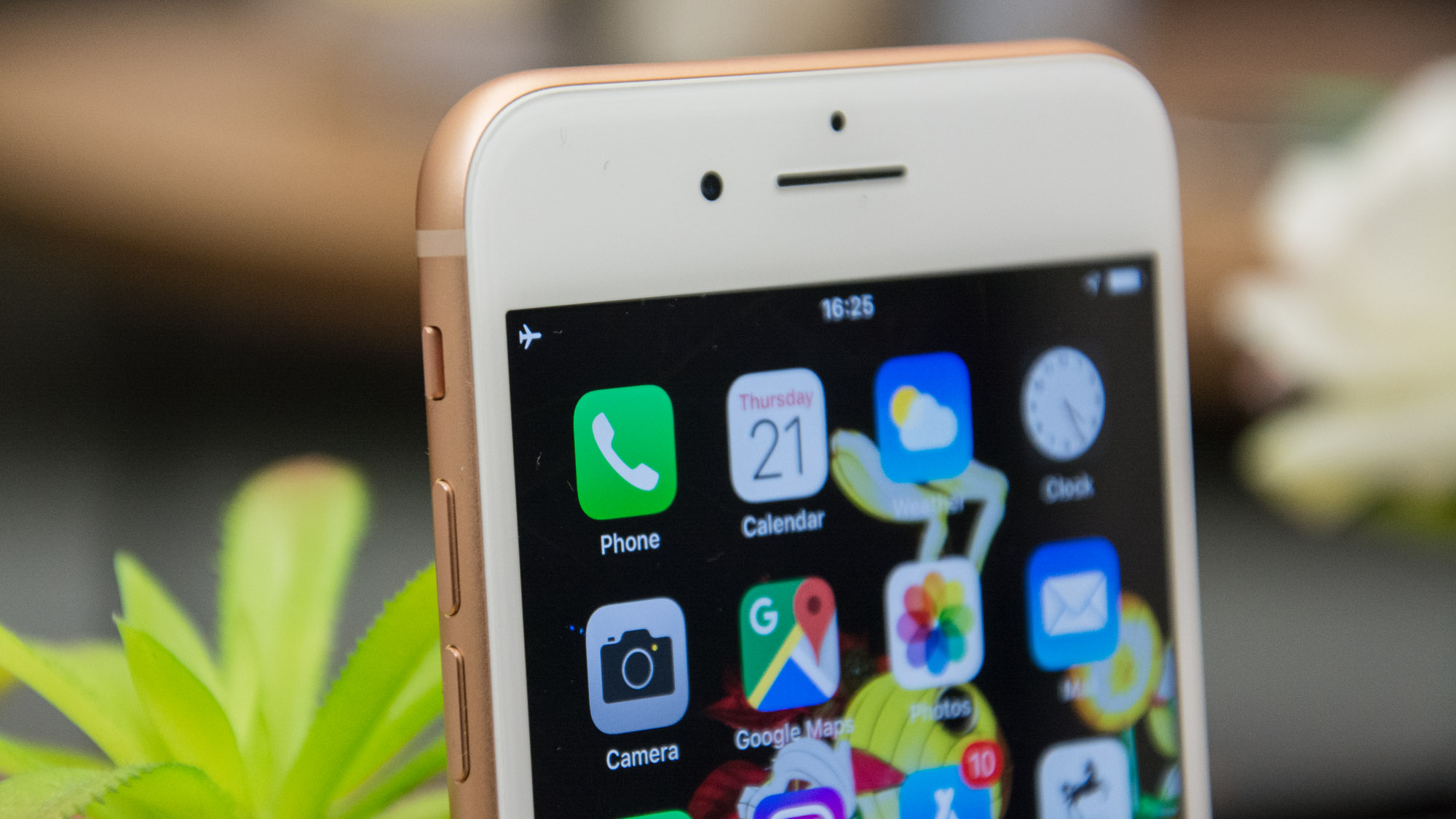Cum se schimbă intrarea pe un televizor Insignia
Insignia TV este o marcă de dispozitive TV prietenoase cu bugetul. Ele vin într-o varietate de dimensiuni și pachete diferite pentru a satisface nevoile tuturor. Pentru prețul său, oferă o valoare excelentă oricărui client, cu opțiuni excelente de conectivitate și o listă de suplimente precum Fire TV, Alexa, Roku și multe altele.

În acest articol, veți găsi tot ce trebuie să știți despre schimbarea intrării pe televizoarele Insignia. În plus, vă vom spune mai multe despre opțiunile de conectivitate și performanța lor.
Cum se schimbă intrarea pe Insignia TV
Dacă doriți să schimbați intrarea pe televizorul dvs. Insignia, fără a utiliza telecomanda, iată cum puteți face acest lucru:
- Asigurați-vă că televizorul este conectat.
- Apăsați butonul de intrare din partea de jos a televizorului.
- Veți vedea toate opțiunile și, dacă doriți să selectați una, apăsați butonul de câteva ori până ajungeți la opțiunea dorită și lăsați-o setată.
- Puteți alege dacă doriți să utilizați un cablu sau un port HDMI.
Dacă aveți o telecomandă, puteți apăsa „Intrare” sau „Sursă” și veți vedea toate modalitățile prin care vă puteți conecta televizorul la sursa de semnal. Puteți alege HDMI 1, HDMI 2 sau o opțiune „Cable Box”, dacă este necesar.

Cum să vă configurați televizorul Insignia cu cablul dvs.?
Configurarea unui nou televizor Insignia este mult mai ușoară decât ați putea crede. Se reduce la câțiva pași simpli:
- Conectați cablul coaxial la conexiunea de cablu de pe perete și cutie de cablu.
- Conectați-vă cutia de cablu la televizorul Insignia folosind un cablu HDMI pe partea laterală a televizorului.
- Conectați cablul de alimentare la o priză și porniți-l.
- Porniți televizorul.
- Selectați „Cable Box” ca sursă de intrare.
- Alegeți limba dvs.
Acum, sunteți gata să începeți să vizionați programele preferate pe Insignia TV.
Cum să conectați Insignia TV la un stick de streaming Roku
Când cumpărați un televizor nou, doriți să îl vedeți în acțiune cât mai curând posibil. Cu stick-ul de streaming Roku, puteți viziona cu ușurință diverse canale și funcționează destul de bine cu orice dispozitiv TV Insignia.
Iată cum se instalează Roku pe Insignia TV:
- Conectați stick-ul Roku la portul HDMI 2 de pe partea laterală a televizorului.
- Dacă televizorul este pornit, veți primi o notificare și va trebui să apăsați „Enter”.
- Așteptați până când apare meniul dvs. de streaming.
Și iată cum puteți accesa direct Roku:
- Alegeți modul de intrare și selectați HDMI 2 sau „Roku”.
- Apăsați „Meniu” și apoi selectați „Streaming”.
Cum să conectați Insignia TV la un computer
Mulți oameni își folosesc adesea televizorul inteligent ca ecran de computer. În acest fel, ei pot viziona filme, îl pot folosi pentru a se bucura de videoclipuri YouTube sau pot juca jocuri online pe marele ecran. Devine deosebit de util să-ți folosești televizorul ca al doilea ecran dacă locuiești într-un apartament mic și nu ai spațiu pentru a avea atât un birou mare de lucru, cât și un televizor.

Dacă aveți un televizor Insignia și doriți să-l conectați la laptop sau computer desktop, urmați acești pași simpli:
- Conectați televizorul și computerul cu un cablu HDMI.
- Porniți televizorul și apăsați „Input” pentru a deschide „Input Source List”.
- Utilizați săgețile pentru a selecta HDMI 1 sau HDMI 2.
- Apăsați „Enter” și personalizați proprietățile de afișare a computerului pentru o performanță optimizată pe ecranul mare.
Performanță TV Insignia
Așteptările dispozitivelor de buget nu sunt niciodată deosebit de mari, mai ales în ceea ce privește designul și calitatea imaginii. Cu toate acestea, televizorul Insignia încearcă să arate cât de accesibile se pot compara dispozitivele cu alte opțiuni semnificativ mai scumpe.
Proiecta
Televizoarele Insignia sunt dotate cu o ramă neagră minimalistă și simplă și un logo mic. În lateral, are toate porturile de conectivitate, în timp ce toate modelele au picioare subțiri care fac ecranul stabil.
Ecran
Televizoarele Insignia cu ecran mai mic nu acceptă HDR, ceea ce este vizibil, mai ales când vizionați filme sau documentare bogate în culori. Va funcționa bine dacă doriți să vizionați un joc sau o știre, dar este mai inteligent să investiți într-un dispozitiv mai scump din seria Insignia TCL dacă sunteți un cinefil.
Întârziere de intrare
Ecranele lui Insignia nu se pot lăuda cu timpul sau cu viteza de intrare, având la îndemână doar câteva moduri de vizionare. Modul film și modul Joc oferă performanțe puțin mai bune, dar este încă incomparabil cu televizoarele de la LG și Samsung.
Concluzie
Cu o gamă largă de funcții, televizoarele Insignia sunt pentru cei care pun bugetul pe primul loc. Dacă aveți nevoie de un al doilea televizor în bucătărie sau subsol, Insignia vă va servi destul de bine, deoarece este fiabil și ușor de utilizat. Pe de altă parte, dacă ai standarde înalte când te uiți la televizor, ar trebui să optezi pentru ceva mai scump. Mărci precum Samsung, Sony sau LG oferă o calitate mai bună a imaginii 4K, rapoarte de contrast îmbunătățite și diverse opțiuni de conectivitate.
Acum că știți toți pașii pentru a schimba intrarea pe un televizor Insignia și pentru a-l conecta la computer, puteți decide dacă aveți nevoie de un nou televizor Insignia în casă.
V-ați gândi să cumpărați un televizor Insignia? Ați folosi Raku sau un alt stick de streaming?
Anunțați-ne în secțiunea de comentarii de mai jos.